前言
从网页爬下来的大量数据需要excel清洗
成堆的科学实验数据需要导入excel进行分析
作为一名面向逼格的Python程序员
该如何合理而又优雅的选择生产力工具呢?
得益于辛勤劳作的python大神们,处理excel已经有大量python包,主流代表有:
-
xlwings:简单强大,可替代VBA
-
openpyxl:简单易用,功能广泛
-
pandas:使用需要结合其他库,数据处理是pandas立身之本
-
win32com:不仅仅是excel,可以处理office;
-
Xlsxwriter:丰富多样的特性,直接创造一份美观大方的excel,代码即一切;
-
DataNitro:作为插件内嵌到excel中,可替代VBA,在excel中优雅的使用python
-
xlutils:结合xlrd/xlwt,老牌python包,需要注意的是你必须同时安装这三个库
面对形形色色的扩展包,有时候会感到困惑,到底哪个包才是最适合自己的呢?
本文将从配置环境、文档操作、基本功能等方面比较以上扩展,让您能结合自己的生产环境,选择最适合自己的Excel操作库,同时自信的对其他库:你是个好扩展,可我们不合适!
下面,我们通过多方面的比较,让您对这些扩展有一个基础的了解。
1.环境配置
再好的模块,也需要在正确的 Python 版本以及 Excel 版本才可运行。
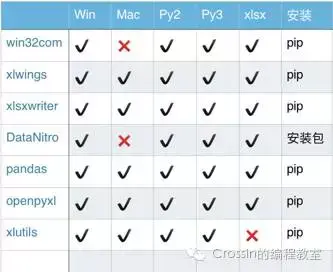
所有库都支持Python2和python3。
需要注意的是Xlutils仅支持xls文件,即2003以下版本。同时win32com与DataNitro仅支持windows
2.文档操作
由于设计模式的不同,导致基本的新建文件、修改文件、保存文件等功能在不同的库中存在着一定差异,比如xlsxwriter并不支持打开或修改现有文件,xlwings不支持对新建文件的命名等等,DataNitro作为excel插件依托于excel本身的操作。详见下图
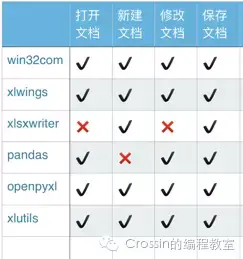
3.基本功能
由于设计目的不同,每个模块通常着重于某一方面功能,各有所长。
xlwings
可结合 VBA 实现对 Excel 编程,强大的数据输入分析能力,同时拥有丰富的接口,结合 pandas/numpy/matplotlib 轻松应对 Excel 数据处理工作。
openpyxl
简单易用,功能广泛,单元格格式/图片/表格/公式/筛选/批注/文件保护等等功能应有尽有,图表功能是其一大亮点,缺点是对 VBA 支持的不够好。
pandas
数据处理是 pandas 的立身之本,Excel 作为 pandas 输入/输出数据的容器。
win32com
从命名上就可以看出,这是一个处理 windows 应用的扩展,Excel 只是该库能实现的一小部分功能。该库还支持 office 的众多操作。需要注意的是,该库不单独存在,可通过安装 pypiwin32 或者 pywin32 获取。
xlsxwriter
拥有丰富的特性,支持图片/表格/图表/筛选/格式/公式等,功能与openpyxl相似,优点是相比 openpyxl 还支持 VBA 文件导入,迷你图等功能,缺点是不能打开/修改已有文件,意味着使用 xlsxwriter 需要从零开始。
DataNitro
作为插件内嵌到 Excel 中,可完全替代 VBA,在 Excel 中使用 python 脚本。既然被称为 Excel 中的 python,协同其他 python 库亦是小事一桩。然而,这是付费插件...
xlutils
基于 xlrd/xlwt,老牌 python 包,算是该领域的先驱,功能特点中规中矩,比较大的缺点是仅支持 xls 文件。
4.性能
我们对几个库做了最基本的写入和读取测试,分别使用不同库进行添加及读取 1000行 * 700列 数据操作,得到所用时间,重复操作取平均值。另外在不同的电脑配置,不同的环境下结果肯定会有出入,数据仅供参考。
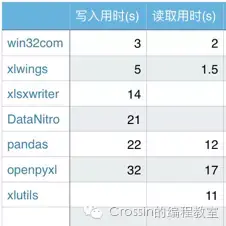
5.小结
通过以上的分析,相信大家对几个库都有了简单的了解。在编写文章的过程中,笔者也在思考各个库最适合的应用场景。
- 不想使用 GUI 而又希望赋予 Excel 更多的功能,openpyxl 与 xlsxwriter,你可二者选其一;
- 需要进行科学计算,处理大量数据,建议 pandas+xlsxwriter 或者 pandas+openpyxl;
- 想要写 Excel 脚本,会 Python 但不会 VBA 的同学,可考虑 xlwings 或 DataNitro;
- 至于 win32com,不管是功能还是性能都很强大,有 windows 编程经验的同学可以使用。不过它相当于是 windows COM 的封装,自身并没有很完善的文档,新手使用起来略有些痛苦。
你可根据自己的需求和生产环境,选择合适的 Python-Excel 模块。
6.代码
6.1 xlwings基本代码
import xlwings as xw
#连接到excel
workbook = xw.Book(r'path/myexcel.xlsx')#连接excel文件 #连接到指定单元格 data_range = workbook.sheets('Sheet1').range('A1') #写入数据 data_range.value = [1,2,3] #保存 workbook.save() 6.2 xlsxwriter基本代码
import xlsxwriter as xw
#新建excel
workbook = xw.Workbook('myexcel.xlsx') #新建工作薄 worksheet = workbook.add_worksheet() #写入数据 worksheet.wirte('A1',1) #关闭保存 workbook.close() 6.3 xlutils基本代码
import xlrd #读取数据
import xlwt #写入数据 import xlutils #操作excel -----#xlrd库 #打开excel文件 workbook = xlrd.open_workbook('myexcel.xls') #获取表单 worksheet = workbook.sheet_by_index(0) #读取数据 data = worksheet.cell_value(0,0) ----#xlwt库 #新建excel wb = xlwt.Workbook() #添加工作薄 sh = wb.add_sheet('Sheet1') #写入数据 sh.write(0,0,'data') #保存文件 wb.save('myexcel.xls') -----#xlutils库 #打开excel文件 book = xlrd.open_workbook('myexcel.xls') #复制一份 new_book = xlutils.copy(book) #拿到工作薄 worksheet = new_book.getsheet(0) #写入数据 worksheet.write(0,0,'new data') #保存 new_book.save() 6.4 win32com基本代码
import win32com.client as wc
#启动Excel应用
excel_app = wc.Dispatch('Excel.Application') #连接excel workbook = excel_app.Workbooks.Open(r'e:/myexcel.xlsx' ) #写入数据 workbook.Worksheets('Sheet1').Cells(1,1).Value = 'data' #关闭并保存 workbook.SaveAs('newexcel.xlsx') excel_app.Application.Quit() 6.5 openpyxl基本代码
import openpyxl
# 新建文件
workbook = openpyxl.Workbook()
# 写入文件
sheet = workbook.activesheet['A1']='A1' # 保存文件 workbook.save('test.xlsx')




















 811
811

 被折叠的 条评论
为什么被折叠?
被折叠的 条评论
为什么被折叠?








